A képernyő fényerejének módosítása a Windows 10 rendszerben

A Microsoft Windows 10 rendszerben könnyedén módosíthatja a képernyő fényerejét. Használja ezt a hasznos útmutatót a fényerő beállításához!
A körlevél a Microsoft Office egyik funkciója. Lehetővé teszi a felhasználók számára, hogy tömeges üzeneteket küldjenek. Írhat üzenetet a Microsoft Office segítségével, majd egyszerre több embernek is elküldheti.
A körlevél-egyesítés megkíméli Önt attól, hogy külön e-mailt kelljen küldenie minden egyes kapcsolatnak a Microsoft Outlook használatával tömeges e-mailek küldésére. Lehet, hogy bonyolultnak hangzik, de ha már tudod, hogyan kell használni a körlevél-egyesítést, az nagyon egyszerű.
Bár összességében hasznos funkció, számos hátránya van a Word e-mail-egyesítésének.
Javasoljuk, hogy hozzáférjen, mely e-maileket tudja minőség- és információvesztés nélkül összevonni, és melyek legyenek személyre szabottak akár magán-, akár üzleti levelezéshez.
Profik
– Gyorsabb
– Könnyebb potenciális ügyfelek megtartása
– Több adat küldése
– Jobb nyomon követés
Hátrányok
– Kevesebb személyre szabás
– Nem adaptív formázás
– Nagyobb a tévedés lehetősége
Az MS Word bármely MS Office programcsomagban megtalálható. Vásárolhat aktiválókártyát az Amazon-tól, és postai úton küldheti el. A kód Windows és MacOS felhasználók számára is működik.
Üzenetét a Microsoft Word segítségével állíthatja össze. A Microsoft Word a Microsoft Office része. Most kövesse ezeket a lépéseket tömeges e-mail küldéséhez.
1. Nyissa meg a Microsoft Word alkalmazást az asztalon. A Microsoft Office-t a programok menüből is megnyithatja. Most válassza ki a Microsoft Word elemet a Microsoft Office programlistából.
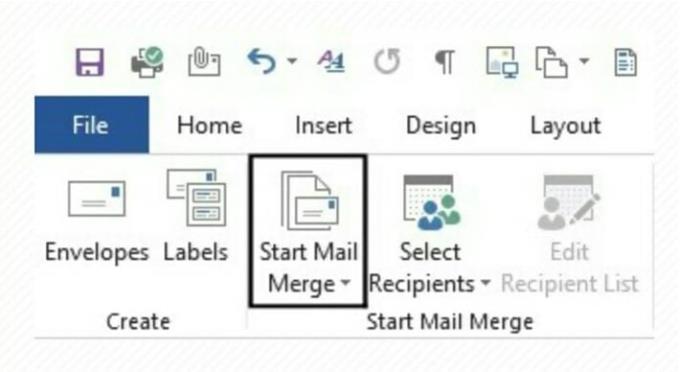
2. Kattintson a Fájl most gombra, kattintson a Körlevél indítása gombra .
3. A megadott lehetőségek közül válassza az E-mail üzenetet.
4. A Microsoft Word e-mail felületet biztosít. A normál dokumentumtól eltérően a dokumentumnak nem lesz margója.
5. Kövesse a szokásos e-mail formátumot. Írja be e-mail üzenetének nyitó üdvözletét és törzsét.
6. Az e-mail aláírását is megadhatja. Ebből a célból ki kell másolnia az e-mail aláírását a Microsoft Outlookból.
7. A Körlevél lehetővé teszi személyre szabott tartalom hozzáadását az e-mailekhez.
Ezután össze kell állítania az e-mail címzettlistáját. A listát elmentheti Microsoft Word dokumentumként, vagy Microsoft Excel fájlként is elkészítheti. Minden Windows által támogatott dokumentumkészítő program működni fog.
A Körlevél varázsló segítségével címzettlistát is létrehozhat. Most kövesse az alábbi egyszerű lépéseket a címzettek hozzáadásához:
1. Kattintson a Címzett gombra a Körlevél lapon.
2. Most kattintson az Új lista beírása elemre . Hozzáadhatja a már meglévő címzettek listáját is.
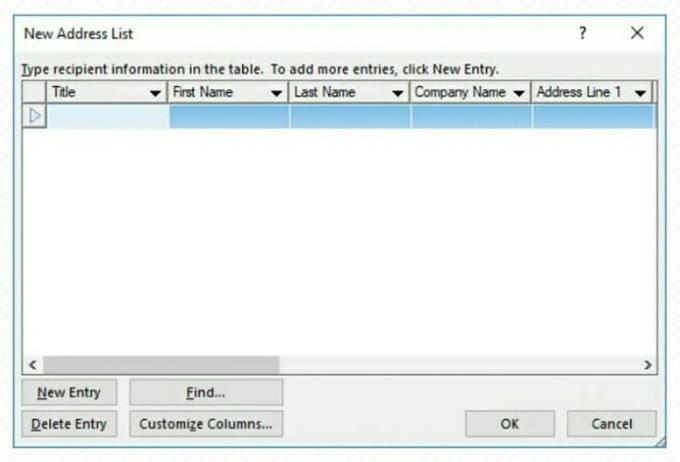
3. A címzettlista ablakban releváns információkat adhat hozzá. Például a cég neve és címe.
4. A Testreszabás gomb használata Kizárhatja a nem kívánt mezőket. Átnevezés funkció is elérhető. Mentse el a változtatásokat a címlistába. Az újonnan létrehozott címlista a My Data Resources könyvtárba kerül a következővel: . mdb
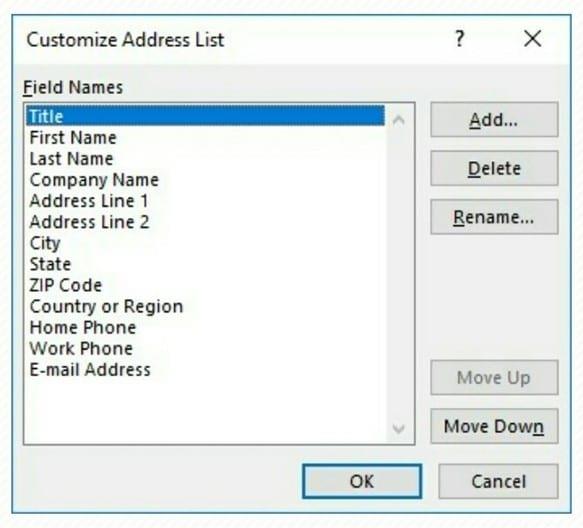
5. Kattintson az OK gombra a munka mentéséhez.
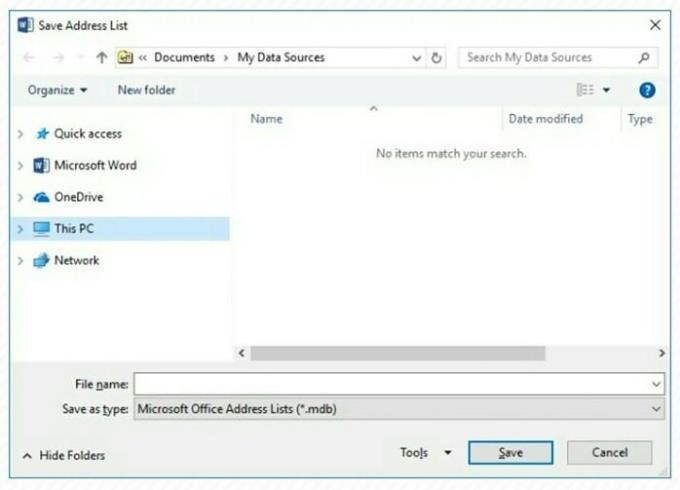
Most, hogy összeállította az e-mailt, és elkészült a címzettek listája, kövesse az alábbi lépéseket a körlevélkészítés befejezéséhez.
1. A legördülő menü megjelenítéséhez válassza a Körlevél mező opciót. A listából válassza ki a szükséges mezőket.
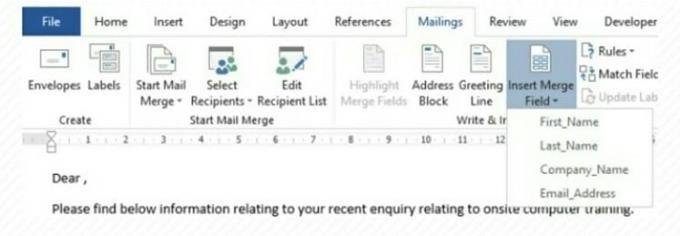
2. Most megjelenik a mezőkódok listája a képernyőn. Így fognak megjelenni <> . Ne kezelje rosszul ezeket a mezőket.
3. A tényleges e-mail szövegét a
4. Válassza a Befejezés és egyesítés opciót a Levelezés lapon. Most az e-mail küldésre kész.
5. Kattintson az OK gombra az utolsó párbeszédpanelen a körlevélkészítés befejezéséhez.
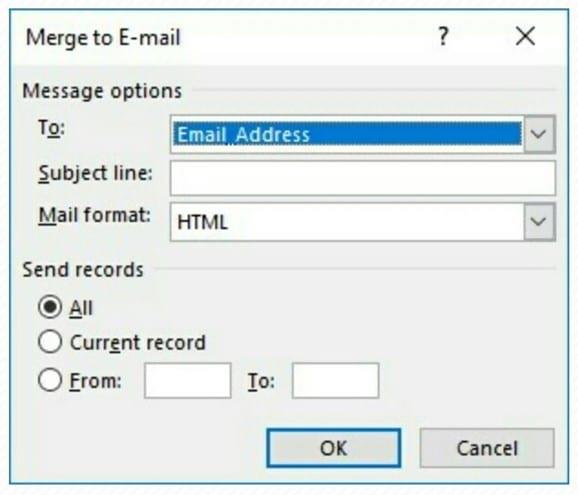
Ennyire egyszerű. Készen áll arra, hogy e-mailt küldjön a címzettek nagy csoportjának. E-mail üzeneteit bármikor megtekintheti.
A Microsoft Windows 10 rendszerben könnyedén módosíthatja a képernyő fényerejét. Használja ezt a hasznos útmutatót a fényerő beállításához!
A sötét mód egy modern funkció az Outlookban, amely csökkenti a szem terhelését és energiafogyasztását. Fedezze fel a beállítási lépéseket és a sötét mód előnyeit.
A Reddit háttérképek háttérként való beállítása nem befolyásolja a webhely hasznosságát, de segít a szörfözés során szerzett élményben.
A Microsoft bejelentette, hogy 2020 januárjában véget ér a Windows 7 élettartama, vagyis a termék hivatalos támogatása megszűnik.
Köztudott, hogy a Facebook tulajdonában lévő alkalmazások többsége már rendelkezik „Stories” funkcióval. A WhatsApp-on is jelen van „WhatsApp Status” formában. Sajnos a legtöbb felhasználónak képernyőképet kell készítenie.
Feltérképezzük az Office 365 vagy az Office 2019 szolgáltatásait, és eldöntjük, hogy ez a megfelelő vásárlás.
A Windows 10 rendszerrel azonnal elérheti a szükséges programokat vagy alkalmaz��sokat, ha rögzíti őket a tálcára.
A Windows 10 a Windows család legújabb tagja, és ez volt a Microsoft célja a frissített operációs rendszer megtervezésekor, hogy biztonságosabbá és biztonságosabbá tegye.
A Windows 10 számos új funkciót tartalmaz, de ezek közül a Cortana az egyik legjobb. Akár a számítógép leállítására is használhatja.
Ha jártas a technikában, az alábbi utasítások segítségével telepítheti a One UI Beta verziót a Galaxy Note 9, S9 és S9 Plus készülékekre.
Az Animojis az iPhone egyik legtöbbet emlegetett funkciója volt, amikor az Animojis megjelent, de egyelőre csak az iPhone X-re korlátozódnak. Azonban van mód arra, hogy valami hasonlót szerezzen be Android-eszközén.
A feladatok megszakítás nélküli elvégzése mindig kielégítő. Az állandó zavaró tényezők frusztrálóak és bosszantóak lehetnek. Ugyanez vonatkozik a képernyőn végzett munkára is. Az ismétlődő hirdetések felbukkanása az
Különösen munkahelyi helyzetekben ismernie kell a Microsoft Outlook fontos parancsikonjait, hogy megkönnyítse munkáját és gyorsabban megoldhassa a feladatokat.
A játékosok világában a Windows az egyik legjobban használható platform. A Windows 10 évente több frissítést kap, amely speciális szoftveroptimalizálással javítja a számítógépes játékokat.
Általánosan elfogadott, hogy az iPhone és az Android közötti egyik fő különbség az, hogy az Android telefonok nem tudják használni az iMessage szolgáltatást. Az ok, amiért az emberek azt feltételezik, hogy az iMessage nem választható
Több Android-felhasználó rendelkezhet saját területtel saját alkalmazásaival és adataival az eszközein. Így állíthatja be az egészet.
A Windows 10 egy Microsoft operációs rendszer, amelyet 2015-ben indítottak el. A Microsoft egyik legnépszerűbb operációs rendszere. A Windows 10 felhasználók időről időre kapnak szoftverfrissítéseket. Ezek a frissítések megpróbálják javítani a Windows 10s működési képességét, de az általános jövő nem világos, és még a Microsoft-termékeket ismerők sem egészen biztosak abban, hogy mi vár az operációs rendszerre.
Az NFC mozaikszó a Near Field Communication rövidítése. Ahogy a neve is sugallja, lehetővé teszi a kommunikációt a közeli hatótávolságú kompatibilis eszközök között.
Ha Ön Windows-felhasználó, találkozhat a fekete nyíllal. A fekete nyíl a Windows összes verziójában látható az Eszközkezelőben. mit jelentenek?
Az Android Pie, más néven Android 9 Pie, az Android operációs rendszer legújabb verziója. 2018-ban jelent meg először, és a frissítés szinte minden új Android telefonra elérhető.
Részletes lépéseket mutatunk be, hogyan hívhatja vissza az Outlook 365-ből elküldött email üzenetet.
Tudja meg, hogyan lehet makrót létrehozni a Word-ben, hogy könnyebben hajthassa végre a leggyakrabban használt funkcióit kevesebb idő alatt.
A munkája Microsoft Word dokumentumok szerkesztésével kapcsolatos? Tanulja meg, hogyan engedélyezheti a változások nyomkövetésének üzemmódját Wordben.
Hozzáférne a Yahoo levelezéséhez közvetlenül az Outlook fiókjából? Ismerje meg, hogyan lehet a Yahoo levelezést hozzáadni az Outlook 2021, 2019 és 2016-hoz.
Egy útmutató, amely lépésről lépésre bemutatja, hogyan lehet a Microsoft Outlook bővítményeket (plug-in-eket) aktiválni vagy letiltani.
Olvasd el ezt a lépésről lépésre szóló útmutatót, hogyan lehet automatikusan továbbítani az e-maileket az Outlook asztali alkalmazásban Windows, macOS, stb. eszközökön.
A Microsoft Word 2016 felülírja a már meglévő szöveget? Ismerje meg, hogyan lehet egyszerű és könnyű lépésekkel megoldani a "szöveg átírása a Word-ben" problémát.
Tudja meg, hogyan változtathatja meg a hiperlinkek színét a Word alkalmazásban Windows 11, macOS, iPad stb. rendszereken. Az eljárások érvényesek a Word 365, Word 2021 stb. verziókra.
Egy útmutató, amely segít a Microsoft Excel táblázatok pontos számításával kapcsolatos problémák megoldásában.
Néha egy e-mail beragadhat a Microsoft Outlook 365 Outbox-jába. Ez az útmutató megmutatja, hogyan kezeljük ezt a problémát.



























